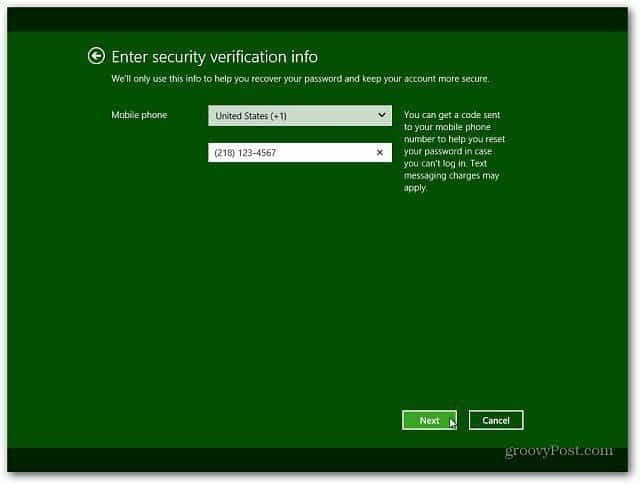Ostatnia aktualizacja w dniu

Możesz chcieć utworzyć lokalną kopię zapasową zdjęć z Androida za pomocą dysku flash USB. Ten przewodnik wyjaśnia, jak to zrobić.
Jeśli używasz telefonu z Androidem, zdjęcia mogą być ustawione na automatycznie tworzyć kopie zapasowe na Dysku Google. Dzięki temu możesz mieć pewność, że zrobione zdjęcia zostaną natychmiast zapisane w chmurze, aby mieć do nich dostęp później, gdy ich potrzebujesz.
Może się jednak zdarzyć, że zechcesz ręcznie utworzyć ich kopię zapasową, umieszczając je na dysku flash USB. Stamtąd możesz robić zdjęcia w kieszeni, aby używać ich na innych komputerach lub telewizory z portem USB.
Poniżej pokażemy, jak przesyłać zdjęcia z Androida na dysk USB.
Jak przenieść zdjęcia z Androida na dysk flash USB
Kiedy robisz zdjęcie telefonem z Androidem, czasami nie pojawia się ono od razu na Dysku Google. W takim scenariuszu może być łatwiej umieścić zdjęcia na dysku flash do wykorzystania w innych sytuacjach.
Notatka:
Aby przenieść zdjęcia z Androida na dysk flash USB:
- Podłącz dysk flash USB do komputera, na którym chcesz przechowywać zdjęcia.
- Podłącz telefon z Androidem do komputera, podłączając go do innego otwartego portu.
- System plików Androida może pojawić się na Twoim komputerze.
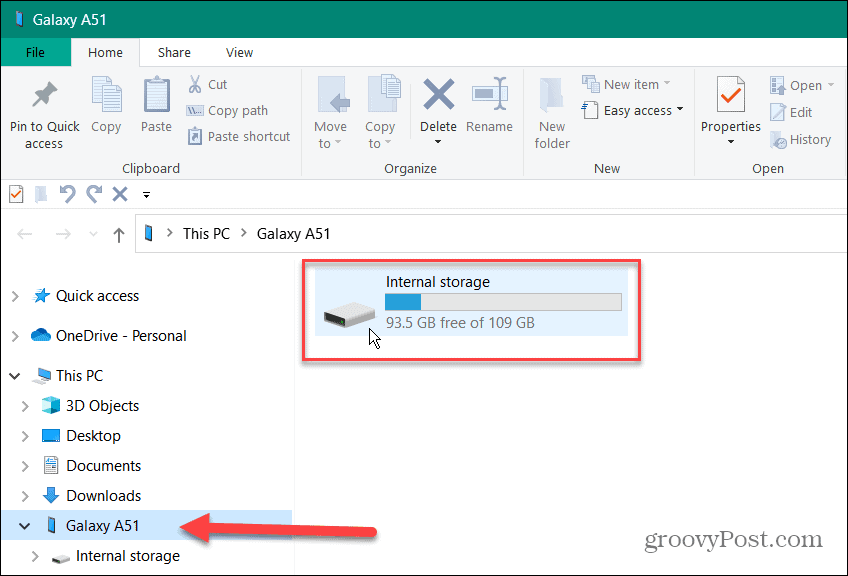
- Jeśli go nie widzisz lub nie możesz uzyskać dostępu do pamięci wewnętrznej telefonu, musisz wybrać opcja USB Do przesyłać pliki opcja.
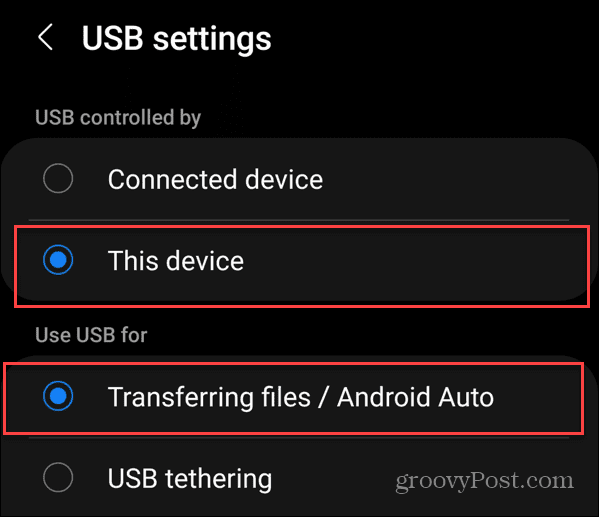
- Zazwyczaj wiadomość o zmianie ustawień USB pojawi się w powiadomieniach.
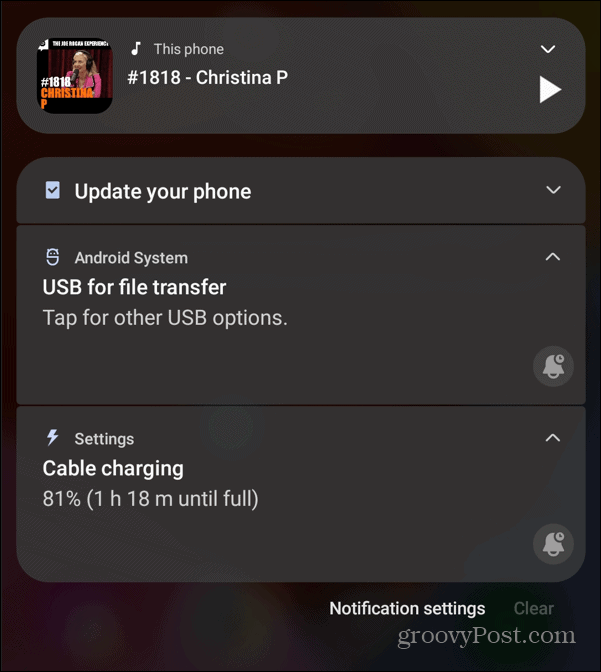
- Jako przykład różnic w wersjach Androida, poniżej przedstawiono telefon OnePlus, w którym wybrano opcję przesyłania plików w preferencjach USB.
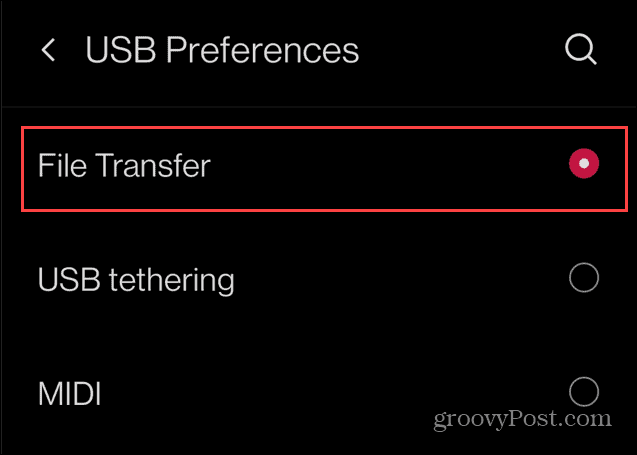
- Przejdź do folderów na telefonie z Androidem i znajdź i otwórz plik DCIM teczka.
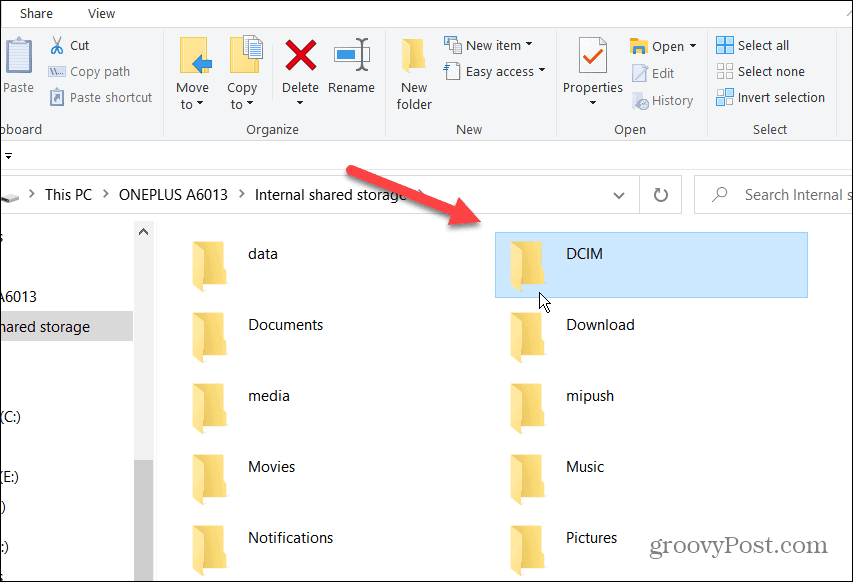
- Otworzyć Kamera folderze, wybierz żądane zdjęcia, a następnie przeciągnij je i upuść w folderze dysk USB.
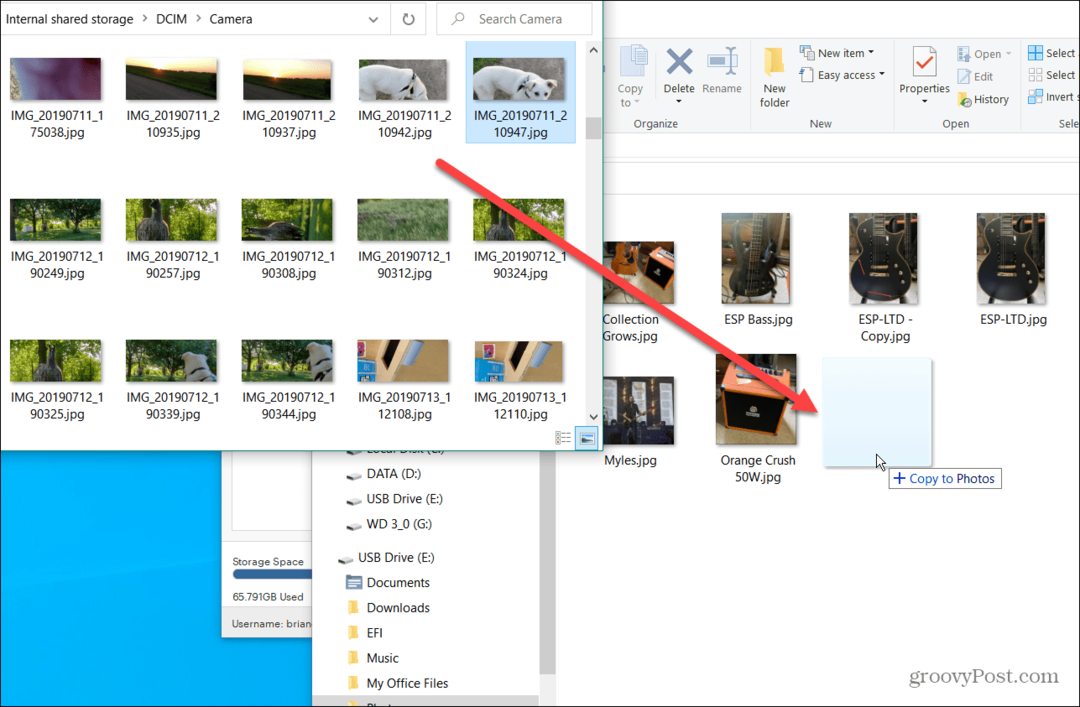
Teraz masz zdjęcia z telefonu z Androidem na dysku flash USB. I możesz je zabrać wszędzie tam, gdzie ich potrzebujesz.
Użyj napędu flash USB 3.1 na USB-C
Jeśli nie masz dostępnego komputera i potrzebujesz prostego sposobu przesyłania zdjęć z telefonu z systemem Android, użyj aplikacji podwójny dysk z USB-C i USB 3.0 lub 3.1. Dysk pozwala na umieszczanie na nim zdjęć z telefonu z Androidem. Możesz go używać z komputerami ze standardowym portem USB i innymi urządzeniami USB-C.
Aby przenieść zdjęcia z systemu Android na podwójny dysk USB:
- Podłącz USB typu C stronie dysku do dolnej części Android telefon.
- Pojawi się powiadomienie z informacją, że dysk jest podłączony — dotknij Badać.
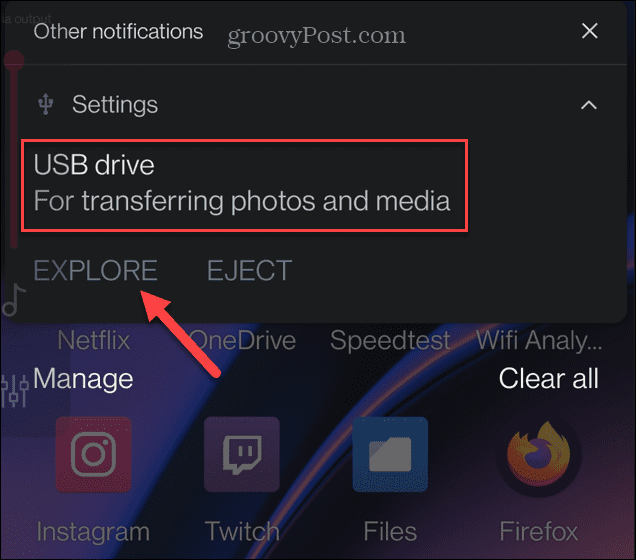
- Uzyskiwać Kategorie z opcji u dołu ekranu i wybierz Obrazy z opcji ekranowych.
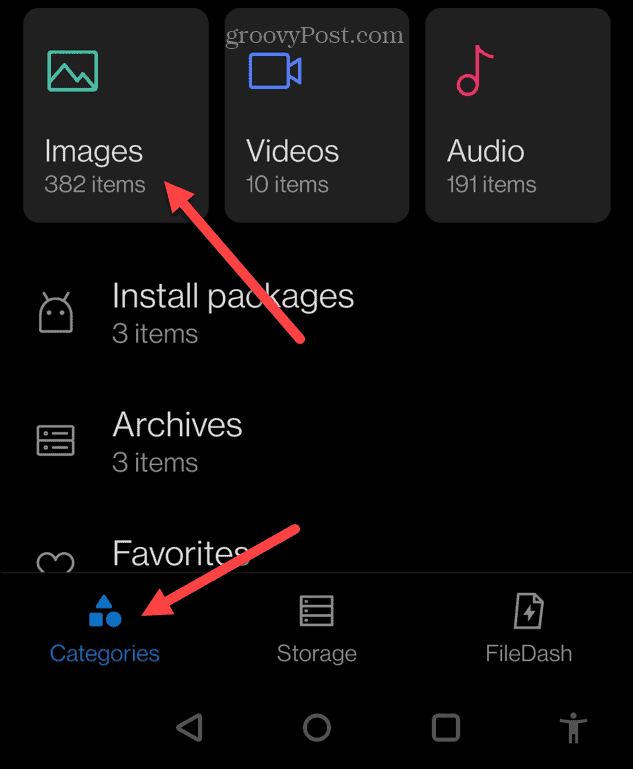
- Wybierz zdjęcia chcesz dodać do napędu USB.
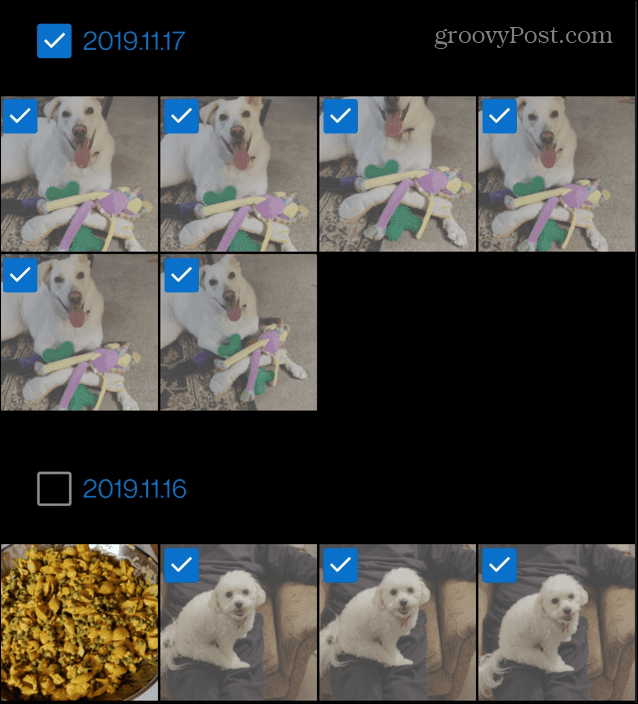
- Stuknij w trzy kropki przycisk menu w prawym górnym rogu i stuknij ikonę Kopiuj opcja.
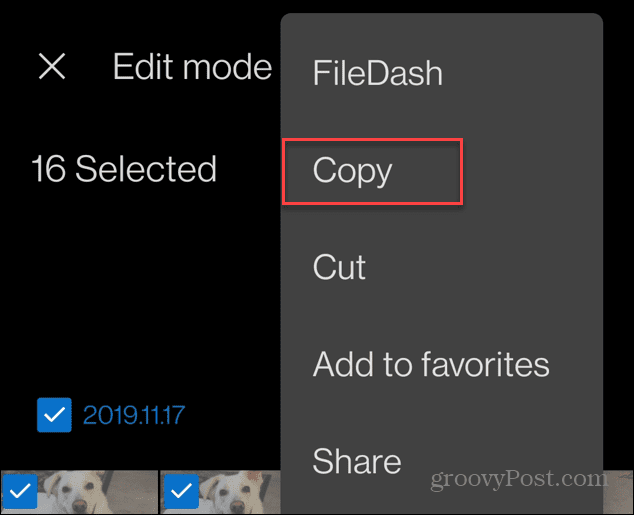
- Wybierz dysk USB opcję na następnym ekranie.
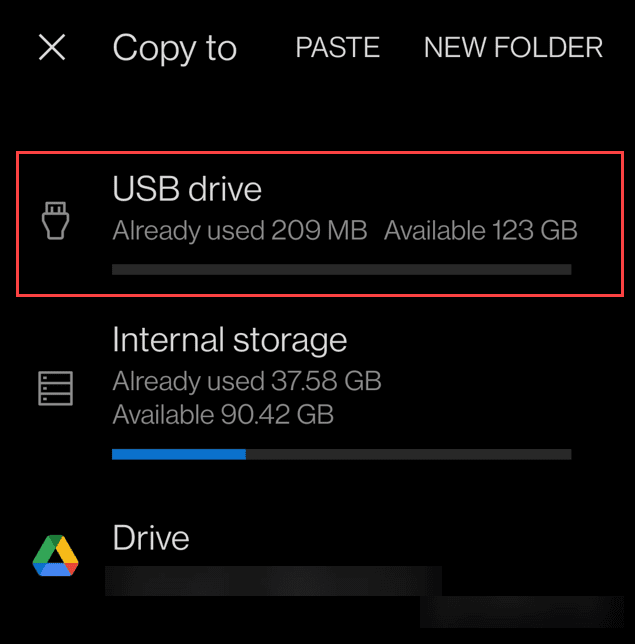
- Wybierz teczka na dysku USB, na którym chcesz umieścić zdjęcia.
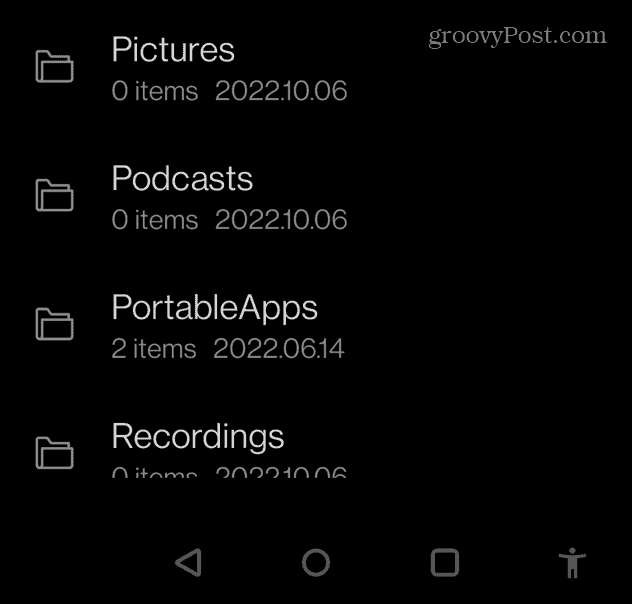
- Na koniec dotknij Pasta przycisk u góry, aby umożliwić zakończenie przesyłania.
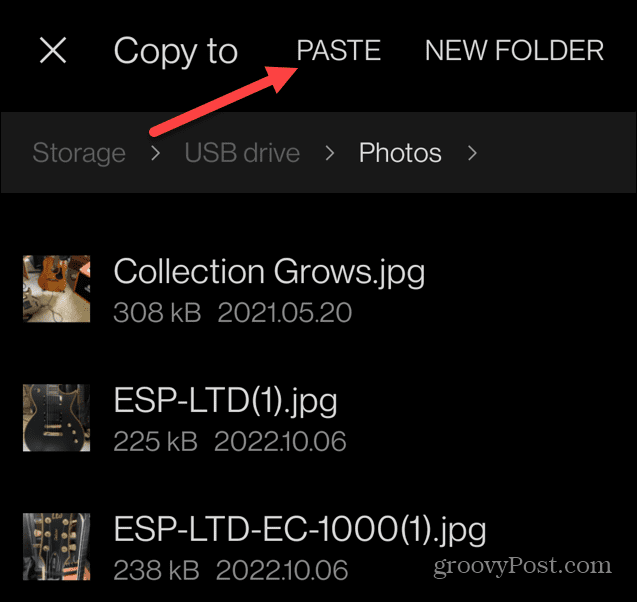
- Poczekaj, aż zdjęcia zostaną skopiowane z telefonu na dysk USB. Po zakończeniu akcji pojawi się powiadomienie i będziesz mógł wyjąć dysk z dolnej części telefonu.

Teraz, podobnie jak podczas korzystania z komputera, Twoje zdjęcia będą na dysku USB i możesz z nich korzystać, jak chcesz. Możesz na przykład udostępniać zdjęcia według udostępnianie dysku USB z routera Wi-Fi.
Możesz także przenieść je na swój komputer w celu przechowania.
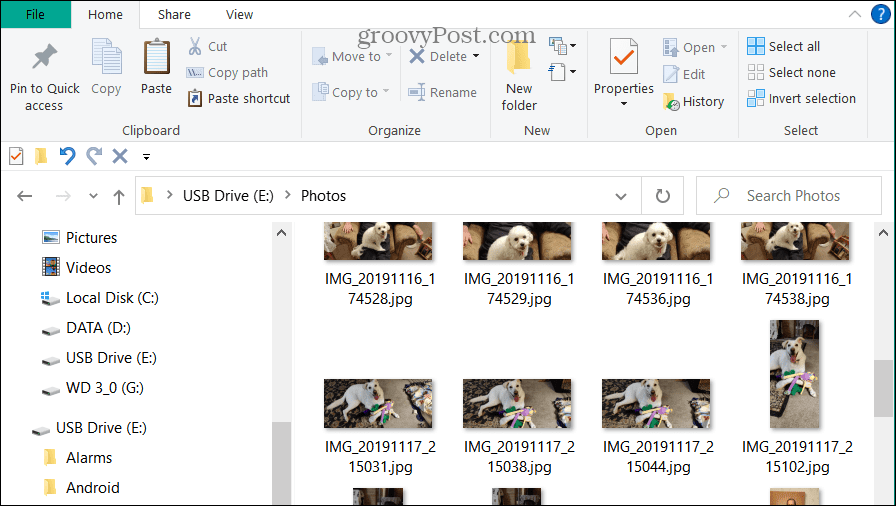
Przenieś zdjęcia z Androida na dysk USB
Jeśli chcesz przenieść zdjęcia z telefonu z Androidem na dysk flash USB, powyższe kroki są proste i wykonaj zadanie. Zawsze jednak możesz pobrać swoje zdjęcia i zapisać je na dysku USB za pomocą Dysku Google.
Najprostszym sposobem jest uzyskanie podwójnego dysku USB-C na USB 3.1. Pozwala nie tylko tworzyć lokalną kopię zapasową zdjęć, ale także przenosić je na starsze maszyny ze standardowymi portami USB 2.0 lub USB 3.0. Podwójne dyski są idealne do pokonywania tego aspektu przepaści cyfrowej.
Podwójne dyski są niedrogie i możesz je odebrać na Amazon w następujący sposób:

Łatwe przesyłanie plików między smartfonami, tabletami i komputerami; Wysuwana konstrukcja z odwracalnym złączem USB typu C i tradycyjnym złączem USB

Zwolnij miejsce w smartfonie z portem USB typu C, aby móc robić więcej zdjęć.(2); Automatyczne tworzenie kopii zapasowych zdjęć za pomocą aplikacji SanDisk Memory Zone.(3)

Amazon.com Cena zaktualizowana 2022-10-07 - Możemy otrzymać prowizję za zakupy za pomocą naszych linków: więcej informacji
Jak znaleźć klucz produktu Windows 11
Jeśli potrzebujesz przenieść klucz produktu Windows 11 lub po prostu potrzebujesz go do przeprowadzenia czystej instalacji systemu operacyjnego,...
Jak wyczyścić pamięć podręczną Google Chrome, pliki cookie i historię przeglądania
Chrome doskonale radzi sobie z przechowywaniem historii przeglądania, pamięci podręcznej i plików cookie, aby zoptymalizować wydajność przeglądarki online. Jej sposób...
Dopasowywanie cen w sklepie: jak uzyskać ceny online podczas zakupów w sklepie
Kupowanie w sklepie nie oznacza, że musisz płacić wyższe ceny. Dzięki gwarancjom dopasowania ceny możesz uzyskać rabaty online podczas zakupów w...